ボリュームの正規化は非常に便利です音楽コレクション全体のボリュームレベルを均一にします。音楽を聴いている間、同じシステムとメディアプレーヤーのボリュームレベルで、一部のオーディオトラックでは音が耳に届きにくく、他のトラックでは耳に聞こえないことがあります。 。これにより、メディアプレーヤーの音量レベルを絶えず変更する必要があり、これは大きな迷惑です。以前は、多くの曲のオーディオボリュームをロスレスに調整できる、機能が豊富なオープンソースアプリケーションであるQMP3Gainについて説明しました。ただし、さまざまな設定オプションと混同しない、かなりシンプルで使いやすい選択肢が必要な場合は、 オーディオアンプ無料 おそらくあなたが探しているものです。 名前が示すように、このツールを使用すると、オーディオトラックのサウンドを増幅できますが、さらに、音量レベルを下げることもできます。 QMP3Gainとは対照的に、このアプリケーションではビデオファイルを操作することもできます。ボリュームを増減するために使用する方法も、非常にシンプルで直感的です。
UIは非常にクリーンなデザインを誇っています。 左側には、ソースファイルを選択するための[オーディオファイルまたはビデオファイルの読み込み]ボタンがあります。また、ファイルをアプリケーションウィンドウにドラッグアンドドロップしてロードすることもできます。アプリの1つの制限は、一度に1つのアイテムのみを操作できることです。オーディオまたはビデオファイルが追加されると、アプリはその情報を左側の白いプレビューボックスに表示します。これには、ファイルのサイズと形式、トラック期間、ビットレート、開始時間、入力ディレクトリ、および詳細なメタデータが含まれます。
ウィンドウの右側には大きなボリュームノブ。ボリュームレベルを手動で0%〜1000%の範囲で調整できます。100%はメディアのデフォルトボリュームです。これらの制限は非常に魅力的かもしれませんが、音量を上げすぎないようにしてください。そうしないと、トラックに多くの歪みが生じてしまいます。音量ノブとは別に、左右の矢印ボタンを使用して音量を調整することもできます。下部の[増幅]ボタンをクリックすると、サウンド処理が開始されます。アプリケーションでは、出力ファイルを保存するための名前と場所を指定できます。ツールが出力を処理して保存するのに数秒しかかかりません。これは非常に印象的です。
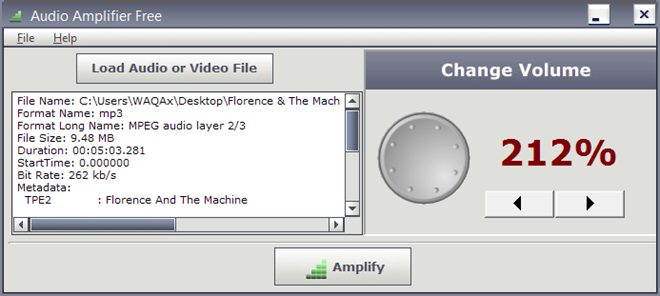
全体として、オーディオアンプは素晴らしいですお気に入りのオーディオおよびビデオファイルの音量レベルをすばやく増減するアプリケーション。現時点で不足しているのは、一度に複数のファイルを処理するためのサポートです。このアプリは、Windows XP、Windows Vista、Windows 7、およびWindows 8で動作します。
オーディオアンプを無料でダウンロード













コメント